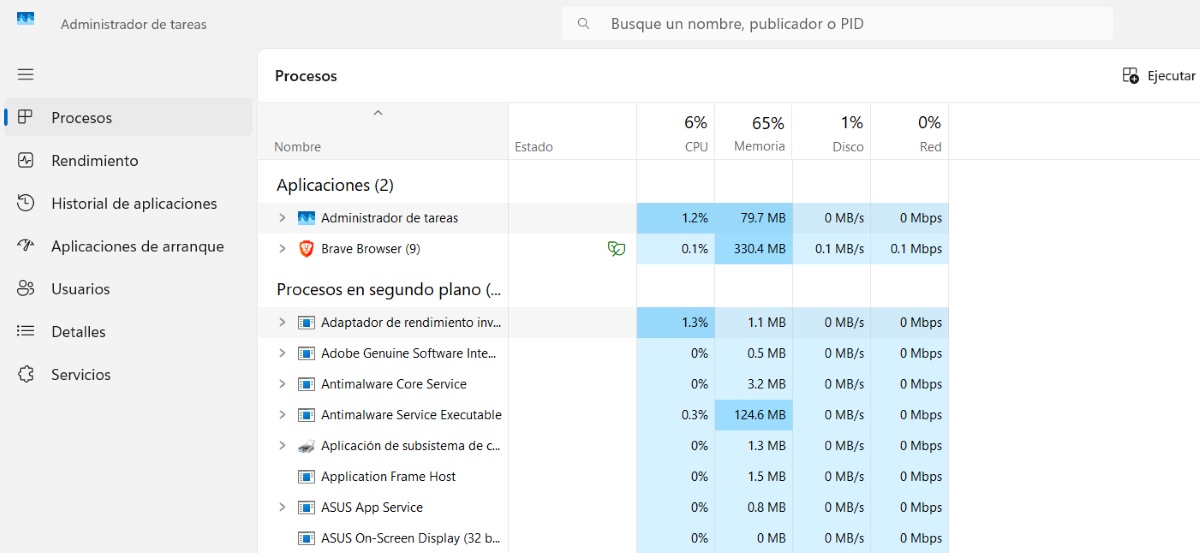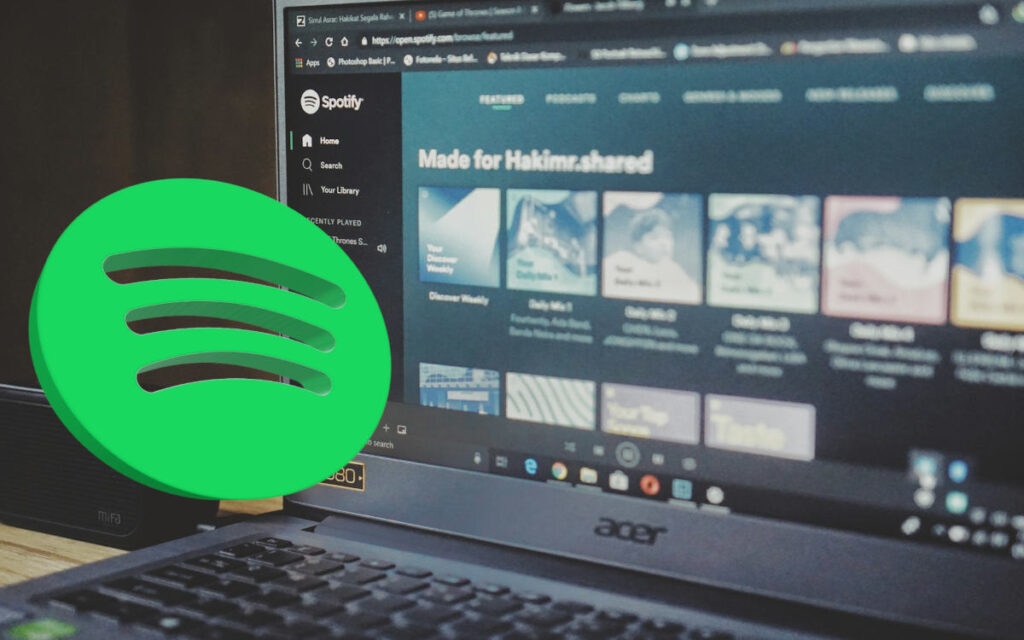
Si amas escuchar música mientras usas el ordenador, es casi seguro que Spotify está entre tus apps favoritas. Y si eres como yo, no tienes problema con que la aplicación se abra sola en cuanto enciendes el equipo. Pero, ¿qué hay si esta función te parece molesta? En ese caso, te gustará conocer todas las maneras de impedir que Spotify se inicie solo en segundo plano en tu PC.
¿Spotify se inicia solo en segundo plano? Todas las maneras de evitarlo
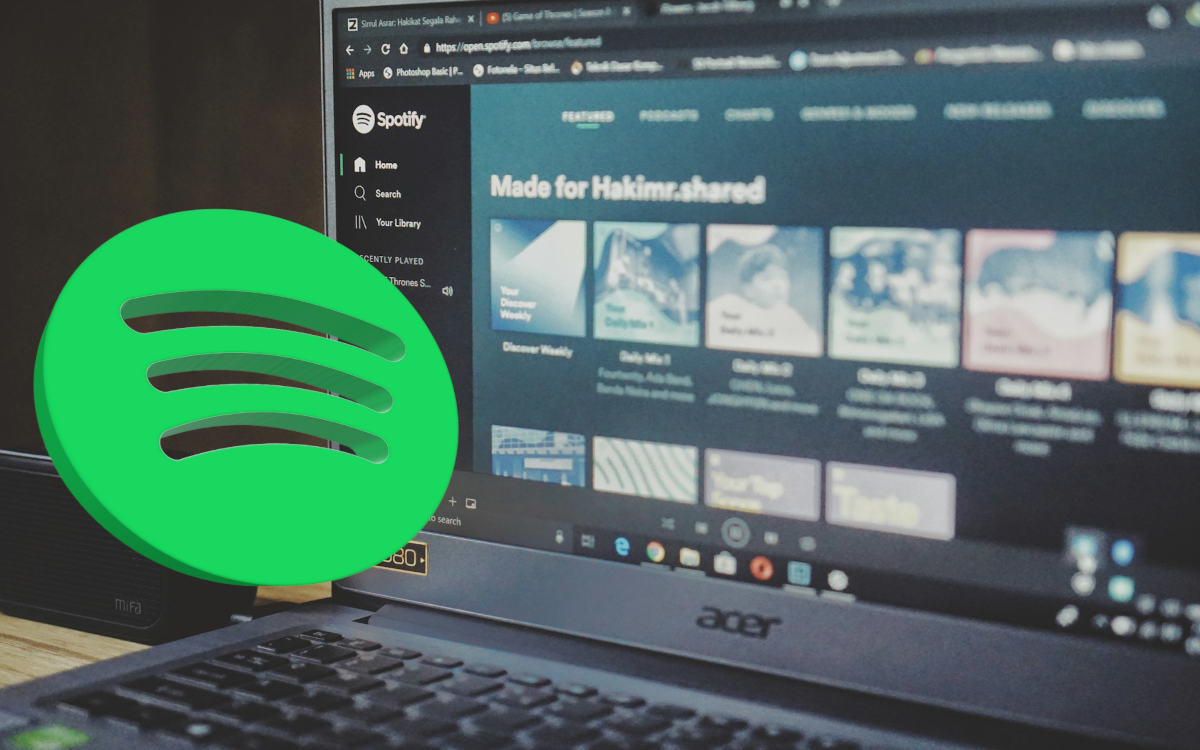
La versión de escritorio de Spotify es mucho más amigable con los usuarios freemium que la versión para móviles. Por ejemplo, permite cambiar de canción tantas veces como quieras, y la cantidad de anuncios es mucho menor. Estas y otras ventajas hacen de Spotify la app favorita de quienes disfrutan escuchando música mientras utilizan el ordenador.
Ahora bien, sea que uses la versión gratuita o de pago, puede que encuentres muy molesto que Spotify se inicie solo en segundo plano. En cuanto enciendes el ordenador, notas como la app se abre sin que se lo pidas. No se trata solo de sentir que pierdes el control: lo que más molesta es que la app se acomoda en la barra de tareas y, como es natural, empieza a consumir recursos del sistema.
¿Quieres impedir que Spotify se inicie solo en segundo plano en tu PC? Quizá solo usas la app de vez en cuando, o tal vez tienes un ordenador modesto y quieres que se ejecute más rápido. En cualquier caso, existen varias formas efectivas para evitar que la app de música se abra sola en cuanto enciendes el ordenador.
Desactiva el arranque automático de Spotify
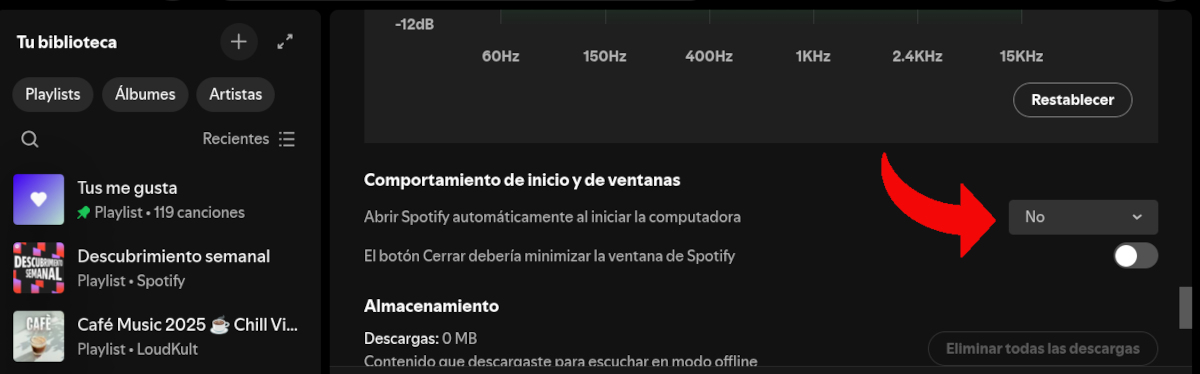
Hay una diferencia entre impedir que Spotify se inicie solo en segundo plano y desactivar el arranque automático de la aplicación. Esta última opción le da permiso a Spotify, y a muchas otras apps modernas, para ejecutarse automáticamente al iniciar el sistema operativo (Windows, macOS, Linux). Por lo general, el arranque automático se activa por defecto durante la instalación de la app o tras una actualización de la misma, y sin que el usuario lo note.
¿Es este el problema que estás teniendo con Spotify? En tal caso, desactivar el arranque automático de la aplicación es muy sencillo. Basta con ir al apartado de configuración de Spotify y ajustar su comportamiento al iniciar Windows. Sigue estos pasos:
- Abre la aplicación de Spotify para Windows.
- Haz clic en tu nombre de usuario (esquina superior derecha) y selecciona «Preferencias».
- Desplázate hacia abajo hasta la sección «Comportamiento de Inicio y de ventanas«.
- Busca la opción «Abrir Spotify automáticamente al iniciar el equipo» y selecciona «No».
Este sencillo ajuste evita que Spotify se abra al iniciar el sistema operativo, pero no garantiza que no se ejecute tras bastidores. Si quieres impedir que Spotify se inicie solo en segundo plano en tu PC, prueba las siguientes soluciones.
Impedir que Spotify se inicie solo desde el Administrador de tareas (Windows)
¿Qué pasa si Spotify sigue activo en segundo plano incluso después de desactivar su arranque automático? Este comportamiento es menos común, pero mucho más sutil y disimulado. La app se inicia en un bajo perfil, sin mostrar su ventana principal, y se mantiene así en la bandeja del sistema. Esto puede afectar el rendimiento del equipo, ya que consume memoria RAM y genera tráfico de red innecesario.
Para impedir que Spotify se inicie solo en segundo plano en tu PC con Windows, tienes que ir al Administrador de tareas. Este servicio de Windows te permite ver qué programas se ejecutan al inicio y cuáles están activos. Además, desde allí puedes deshabilitar su inicio automático e interrumpir su actividad para liberar recursos. Vamos con los pasos:
- Abre el Administrador de tareas. Puedes hacerlo con el atajo Ctrl + Shift + Esc o haciendo clic derecho en la barra de tareas y seleccionando Administrador de tareas en el menú flotante.
- Primero, ve a Procesos en el menú de la izquierda. En el listado de procesos activos, busca Spotify.
- Si lo encuentras, haz clic derecho sobre él y clica en Finalizar tarea.
- Después, ve a Aplicaciones de arranque en el menú de la izquierda. En el listado de aplicaciones que se ejecutan al iniciar Windows, busca Spotify.
- Si lo encuentras, haz clic derecho sobre él y selecciona Deshabilitado.
Haciendo esto le quitas a la app de música cualquier permiso autoconcedido para ejecutarse en segundo plano. Es la manera más efectiva para impedir que Spotify se inicie solo y consuma recursos del sistema innecesariamente. Pero todavía hay otro método para asegurarse de que Spotify no se tome atribuciones indebidas.
Desde el menú de Configuración de Windows
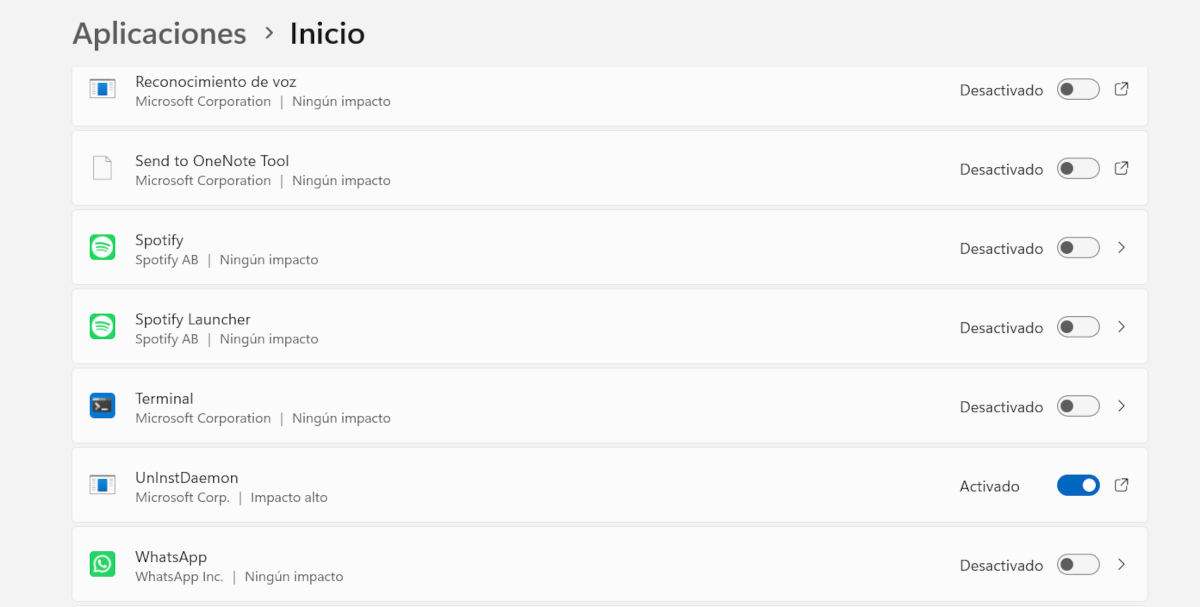
Una última forma de impedir que Spotify se inicie solo en segundo plano en tu PC con Windows es desde la Configuración del sistema. Específicamente, hay que ir a la sección Aplicaciones, espacio donde puedes ver el listado completo de aplicaciones instaladas en el equipo. Allí también aparecen todas las apps que se ejecutan tras iniciar Windows, entre las que seguramente está Spotify.
- Haz clic en Inicio y selecciona la app Configuración.
- En el menú lateral izquierdo, clica en Aplicaciones.
- Ahora selecciona la opción Inicio para ver las apps que tienen permiso para ejecutarse al encender el equipo.
- Busca Spotify y desactiva el interruptor.
Beneficios de impedir que Spotify se inicie solo en segundo plano
¡Ya lo tienes! Puedes aplicar varias de las opciones anteriores para impedir que Spotify se inicie solo en segundo plano. Además de recuperar el control y poder decidir cuándo y cómo usar la app, también obtendrás beneficios como:
- Mayor velocidad de arranque, ya que el equipo no tendrá que cargar con procesos innecesarios.
- Menor consumo de recursos, porque se libera memoria RAM y CPU para otras tareas.
- Menor tráfico en la red, útil si estás ejecutando tareas online.
La idea es que puedas seguir disfrutando de las ventajas de Spotify para escritorio y minimizar las funciones que no te convienen. La app es perfecta para acceder a un inmenso catálogo de canciones y contenido de audio: eso lo sabes bien. Solo tienes que impedir que Spotify se inicie solo en segundo plano y listo: tendrás la mejor experiencia de uso posible.
Desde muy joven he sentido una gran curiosidad por todo lo relacionado con los avances científicos y tecnológicos, en especial aquellos que nos hacen la vida más fácil y entretenida. Me encanta estar al tanto de las últimas novedades y tendencias, y compartir mis experiencias, opiniones y consejos sobre los equipos y gadgets que uso. Esto me llevó a convertirme en redactor web hace poco más de cinco años, enfocado principalmente a los dispositivos Android y sistemas operativos Windows. He aprendido a explicar con palabras simples aquello que resulta complicado para que mis lectores puedan entenderlo fácilmente.